Die mit ** gekennzeichnete Links auf dieser Seite sind Affiliatelinks. Als Amazon-Partner verdiene ich an qualifizierten Verkäufen.
**Ziel dieses Projektes ist die vorhandene analoge Steuertechnik der Nachtspeicheröfen durch eine ESPEasy gesteuerte Technik zu ersetzen. Folgende Funktionen wird die neue Steuerung haben:
- Display zum Anzeigen der Temperaturen und Status der Heizung
- Taster zum Schalten der Hauptheizung, Zusatzheizung und Display
- Temperatursensor zum ermitteln der Raumtemperatur
Für das Projekt Nachtspeicher Steuerung müssen vorab folgende Schritte ausgeführt werden:
Zusätzlich wird folgendes Material benötigt:
- NodeMCU ESP8266 V2 ==> http://amzn.to/2kaoEBV **
-
oder NodeMCU ESP8266 V3 ==> http://amzn.to/2kb9E6z **
-
OLED Display 128 x 64 Pixel 0,96 Zoll ==> http://amzn.to/2iXuma0 **
- Temperatursensor DHT22/AM2302 ==> http://amzn.to/2ATlp8J **
- 1x 10k Ohm Widerstand ==> http://amzn.to/2k9MYDK **
- 1-Kanal-Relais-Modul ==> http://amzn.to/2AWM8kt **
- HI-Link HLK-PM01 ==> http://amzn.to/2AXeX0n **
- 1x Lochrasterplatine ==> http://amzn.to/2j21o5D **
- 6x 1N4148 Diode ==> http://amzn.to/2klELZQ **
-
Taster 6x6x8 ==> http://amzn.to/2jkBOsz **
Bilder der benötigten Hauptbauteile
WICHTIGER HINWEIS!

Aber zuerst eine Warnung die Ernst genommen werden sollte (!!!)
Das Arbeiten an Netzspannung ist LEBENSGEFÄHRLICH! Bitte nur nachbauen wenn Ihr Euch wirklich damit auskennt.
Schaltplan - NodeMCU
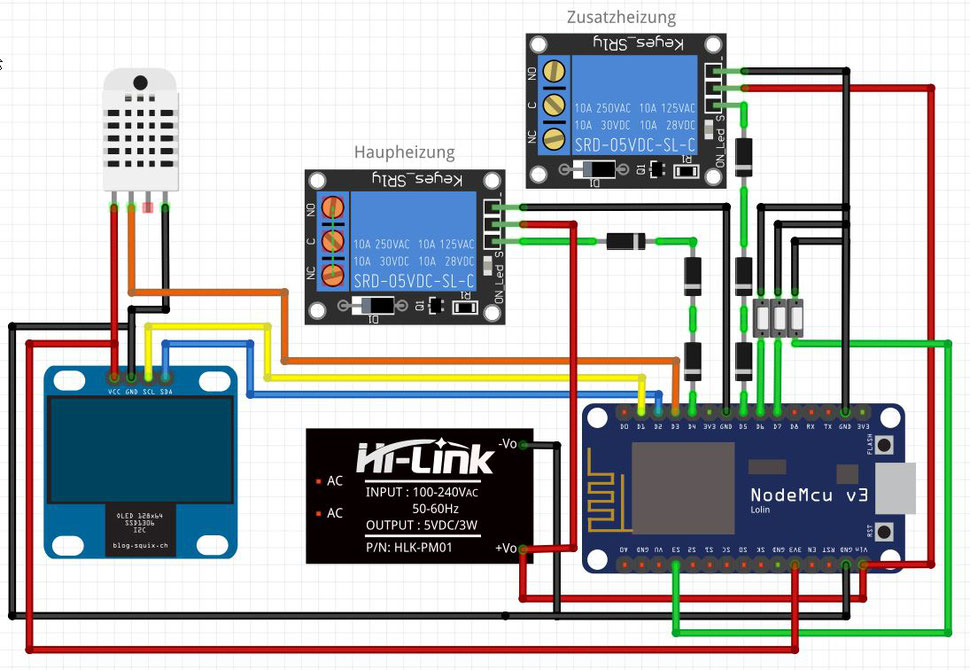
Für die Dioden werden pro Relay 3x 1N4148** Dioden verwendet. Diese sind zwingend erforderlich, da die Versorgungsspannung der Relays direkt vom 5V Netzteil verwendet wird. Ohne diese Dioden kann das Relay nur eingeschalten werden. Ein Ausschalten wäre dann nicht mehr möglich.
Die Taster an den Leitungen D6,D7 und S3 sind optional. Über diese Taste schalte ich aktuell die beiden Relays jeweils an oder aus. Der dritte Taster schalte das Display bei Bedarf an oder aus.
Als Netzteil habe ich im Schaltplan das HI-Link HLK-PM01** abgebildet. Hier kann aber auch ein anderes verwendet werden. Bei meinen Messungen hat die gesamte Schaltung max. 200mA aus dem Netzteil gezogen.
Schaltplan - 230v Heizung

Hier ist der Original Schaltplan der bisherigen analogen Nachtspeicherheizungssteuerung.
Die Schalter(SW1) und (SW2) werden jeweils durch ein Relay ersetzt. Der temperaturabhängige Schalter(SW3) wird später durch eine Verbindungsklemme direkt überbrückt. Für die Temperaturmessung wird später ein Temperatursensor zuständig sein.
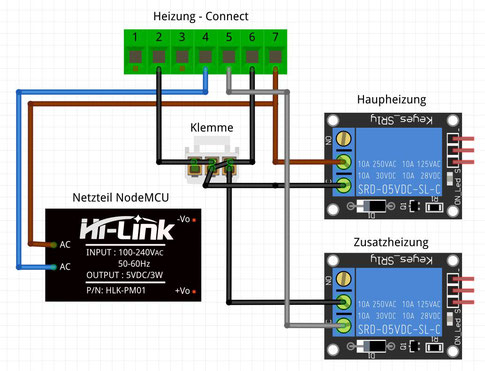
Die neuen Bauteile werden wie folgt angeschlossen:
- Netzteil NodeMCU
- Leitung(4) Neutral ==> AC
- Leitung(7) Leiter ==> AC
- Klemme = Ersetzt SW3
- Leitung(2)
- Leitung(6)
- Relay Hauptheizung = Ersetzt SW1
- Leitung(7) Leiter ==> Eingang
- Klemme ==> Ausgang
- Relay Zusatzheizung = Ersetzt SW2
- Klemme ==> Eingang
- Leitung(5) ==> Ausgang
Gehäuse
Aktuell besteht das komplette Montageset aus 4 Teilen.
- Unterputzdose
- Grundplatte
- Rahmen
- Display- und Temperatursensorgehäuse
Beim Zusammenbauen sind auch noch einige Punkte aufgefallen, welche ich nach und nach verbessert habe. Alle Gehäuseteile könnt Ihr hier herunterladen ==> https://www.thingiverse.com/thing:2720796
Zum späteren Lackieren der Gehäuseteile habe ich zusätzlich folgende Produkte verwendet:
- Spritzspachtel ==> http://amzn.to/2j03qCO **
- Sprühlack weiß RAL 9010 ==> http://amzn.to/2o0QDp7 **
- Sprühlack grau RAL 7001 ==> http://amzn.to/2j4NO15 **
- Klarlack ==> http://amzn.to/2o2Wev8 **
- Schleifpapier ==> http://amzn.to/2AGcoAs **
Hier habe ich Euch Bilder von den Zeichnungen und den ausgedruckten Original Teile.

Bei diesem Bild handelt es sich um meinen ersten Prototypen, daher sieht er noch nicht perfekt aus.
Der Rahmen und das Displaygehäuse wurden beide direkt nach dem Drucken mit Spritzspachtel bearbeitet, und anschließen lackiert. Hier bin ich wie folgt vorgegangen:
- Kunststoff mit Schleifpapier(120) anrauhen
- Spritzspachtel auftragen und trocknen(ca. 60min) lassen.
- Spritzspachtel mit Schleifpapier wieder entfernen
- Zuerst grob 120er Schleifpapier
- Danach fein 400-600er Schleifpapier
- ggf. die Prozedur noch mal wiederholen.
- Jetzt können die Teile mit der jeweiligen Farbe lackiert werden.
- Nachdem der Grundlack getrocknet ist, kann dieser mit dem Klarlack fertig lackiert werden.
Download 3D Druckdateien
Montage
Die Montage besteht aus mehreren Schritten.
- Vorarbeiten
- Einbau Display, Schalter und Temperatursensor
- Verkabelung der Elektrik
- Verkabelung NodeMCU (Lochrasterplatine & Relay Dioden)
- Verkabelung Relays und Netzteil
- Demonatage der alten analogen Steuerung
- Montage Unterputzdose
- Einbau und Verkabelung Netzteil & Relays
- Montage Grundplatte
- Einbau und Verkabelung NodeMCU
- Montage Gehäuse
- Verkabelung

- Die Bauteile Display(1), Druckschalter(2-4) und der Temperatursensor(5) werden in das Gehäuse gelegt, und anschließend mit etwas Heißkleber befestigt.
- Die drei Druckschalter(2-4) werden an den Punkten (6) und (7) mit kleinen Drahtbrücken verbunden.
- Die Spannungsversorgung (8) wird nur einmal aus dem Gehäuse geführt. Daher wird die Spannungsversorgung (8) vom Display(1) zum Temperatursensor(5) verbunden. Danach die Spannungsversorgung(8) aus dem Gehäuse führen.
- Die GND-Versorgung(9) wird nur einmal aus dem Gehäuse geführt. Daher werden die Bauteile Display(1), Druckschalter(2-4) und Temperatursensor(5) jeweils miteinander verbunden. Danach die GND-Versorgung(9) aus dem Gehäuse führen.

- Für die spätere Verkabelung wird auf das NodeMCU eine Lochrasterplatine gelötet.
- Vorher werden die 6 Dioden für die Relay-Steuerung darauf angebracht und entsprechend verlötet.
- Um die Lochrasterplatine zu befestigen, wurden am NodeMCU vorher die schwarzen Plastikhalter der Stiftleiste entfernt.
- Nach dem Verlöten der Lochrasterplatine wurden die Stifte noch entsprechend gekürzt.

- Zum Abschluss der Vorbereitungen werden die beiden Relays(1) und (2) noch mit dem 5V Netzteil(3) verbunden
- Wie schon beim Displaygehäuse werden die Spannungsleitungen(4) und(5) nur einmal von den Komponenten herausgeführt.
- Die Spannungsleitungen werden vom Netzteil(3) zu den Relays geführt.
- Die 230v Spannungsleitungen werden direkt auf die Platine des Netzteils(3) verlötet.
Nach der Vorbereitung kann mit der Demontage der alten Steuerung begonnen werden.
Nach der Demontage müssen die Stromkabel direkt in der Dose platziert und verbunden werden (siehe Schaltplan oben). Direkt danach kann mit der Montage der neuen Bauteile begonnen werden.
Die Verkabelung der Relays und des Netzteiles siehe Schaltplan oben.

- Zum Abschluss werden die Bauteile des Displaygehäuses mit dem NodeMCU verbunden.
- Wenn alles sauber Verkabelt wurde, kann wieder der Strom angeschalten werden.
ESPEasy - Konfiguration
Wie immer basiert diese erweitere Konfiguration auf der bereits vorab getätigten Firmware Installation mit anschließender Grundkonfiguration.
Für die komplette Steuerung des Nachtspeicherofens müssen hier folgende Devices konfiguriert werden:
- Relay Heizung
- Relay Zusatzheizung
- Schalter Heizung
- Schalter Zusatzheizung
- Schalter OLED Display
- OLED Display
- Temperatur Sensor
- Dummy (Datenaustausch FHEM)
Wenn Ihr die Device-Namen 1:1 übernehmt, könnt Ihr das angehängte Rules-Skript direkt verwenden.
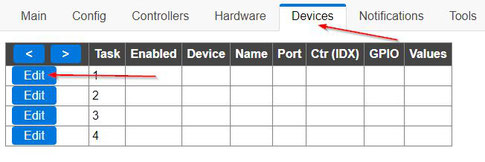
- Registerkarte "Device" auswählen
- Über "Edit" ein neues Device hinzufügen
Relay Heizung
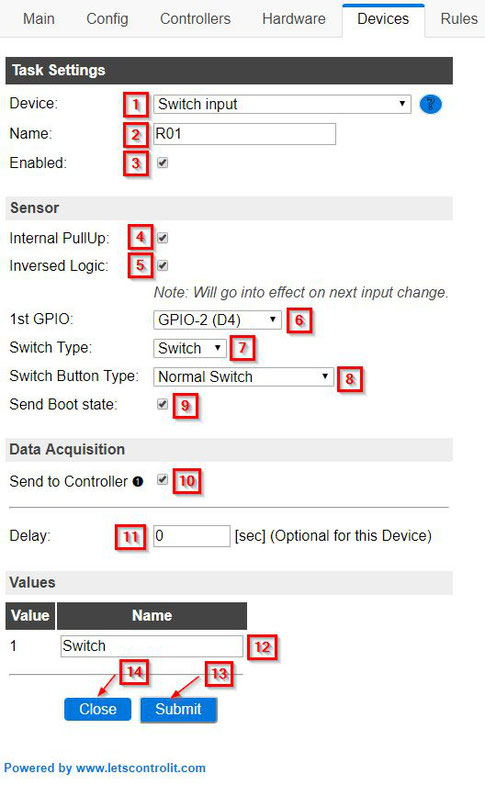
Folgende Konfiguration muss hier gemacht werden:
- Device = Switch input
- Name = R01
- Enabled = Haken setzten, damit der Schalter auch aktiv ist
- Internal PullUp = Haken setzen
- Inversed Logic MUSS gesetzt sein, damit FHEM den Zustand richtig erkennt
- 1st GPIO = Hier GPIO-2(D4) einstellen (siehe auch Schaltplan)
- Switch Type= Switch
- Switch Button Type = Normal Switch
- Send Boot state = Haken setzen, damit wird der Status an FHEM direkt nach dem Boot gesendet.
- Send to Controller = Haken setzen, damit beim Schalten des Relays dies direkt an FHEM gesendet wird.
- Delay = 0 (Status wird ohne Verzögerung an FHEM gesendet)
- Value = Switch
- Speichern der Konfiguration mit "Submit"
- Beenden der Konfiguration mit "Close"
Relay Zusatzheizung
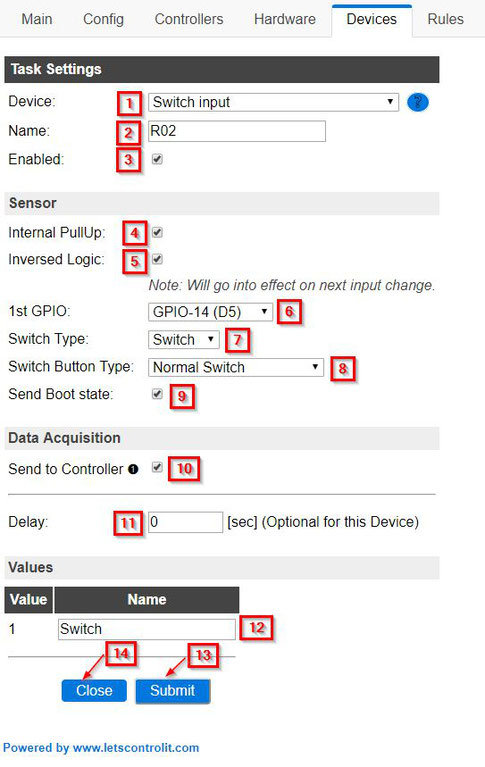
Folgende Konfiguration muss hier gemacht werden:
- Device = Switch input
- Name = R02
- Enabled = Haken setzten, damit der Schalter auch aktiv ist
- Internal PullUp = Haken setzen
- Inversed Logic MUSS gesetzt sein, damit FHEM den Zustand richtig erkennt
- 1st GPIO = Hier GPIO-14(D5) einstellen (siehe auch Schaltplan)
- Switch Type= Switch
- Switch Button Type = Normal Switch
- Send Boot state = Haken setzen, damit wird der Status an FHEM direkt nach dem Boot gesendet.
- Send to Controller = Haken setzen, damit beim Schalten des Relays dieses direkt an FHEM gesendet wird.
- Delay = 0 (Status wird ohne Verzögerung an FHEM gesendet)
- Value = Switch
- Speichern der Konfiguration mit "Submit"
- Beenden der Konfiguration mit "Close"
Schalter Heizung

Folgende Konfiguration muss hier gemacht werden:
- Device = Switch input
- Name = SW01
- Enabled = Haken setzten, damit der Schalter auch aktiv ist
- Internal PullUp = Haken setzen
- Inversed Logic = nicht relevant
- 1st GPIO = Hier GPIO-12(D6) einstellen (siehe auch Schaltplan)
- Switch Type= Switch
- Switch Button Type = Push Button Active Low (Dies bewirkt, dass nur ein Event erzeugt wird. Wenn der Typ auf "normal Switch" steht, würde auch das Loslassen des Knopfes ein Event erzeugen)
- Send Boot state = Haken muss nicht gesetzt sein, da wir diese Infos in FHEM nicht benötigen.
- Send to Controller = Haken muss nicht gesetzt sein, da wir diese Infos in FHEM nicht benötigen.
- Delay = 0
- Value = Switch
- Speichern der Konfiguration mit "Submit"
- Beenden der Konfiguration mit "Close"
Schalter Zusatzheizung
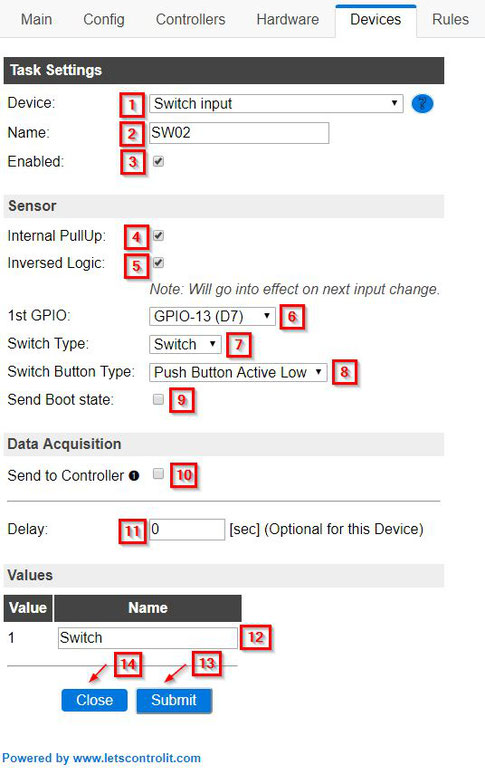
Folgende Konfiguration muss hier gemacht werden:
- Device = Switch input
- Name = SW02
- Enabled = Haken setzten, damit der Schalter auch aktiv ist
- Internal PullUp = Haken setzen
- Inversed Logic = nicht relevant
- 1st GPIO = Hier GPIO-13(D7) einstellen (siehe auch Schaltplan)
- Switch Type= Switch
- Switch Button Type = Push Button Active Low (Dies bewirkt das nur ein Event erzeugt wird. Wenn der Type auf "normal Switch" steht, würde auch das Loslassen des Knopfes ein Event erzeugen)
- Send Boot state = Haken muss nicht gesetzt sein, da wir diese Infos in FHEM nicht benötigen.
- Send to Controller = Haken muss nicht gesetzt sein, da wir diese Infos in FHEM nicht benötigen.
- Delay = 0
- Value = Switch
- Speichern der Konfiguration mit "Submit"
- Beenden der Konfiguration mit "Close"
Temperatursensor

Folgende Konfiguration muss hier gemacht werden:
- Device = Environment - DHT11/12/22
- Name = Klima
- Enabled = Haken setzten, damit der Schalter auch aktiv ist
- 1st GPIO = Hier GPIO-0(D3) einstellen (siehe auch Schaltplan)
- DHT Type= DHT 22
- Send to Controller = Haken muss nicht gesetzt sein, da wir diese Infos in FHEM nicht benötigen. Dies übernimmt später ein Dummy Device.
- Delay = 120 (Alle 120 sek. wird der Wert an FHEM gesendet)
- Value = temperature (case sensitive beachten)
- Damit der Temperatursensor richtige Werte liefert, muss hier der Sensor kalibriert werden. Hierfür habe ich einen Homematic Sensor direkt daneben aufgestellt und dann die Differenz hier zum Abzug gebracht. (siehe Scrennshot weiter unten)
- Decimals = 1
- Value = humidity (case sensitive beachten)
- Decimals = 2
- Speichern der Konfiguration mit "Submit"
- Beenden der Konfiguration mit "Close"
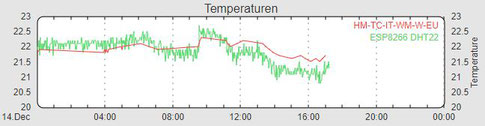
Wie schon oben beschrieben, muss der Wert des Temperatursensors angepasst werden. Hierfür einfach einen anderen Temperatursensor in unmittelbarer Nähe aufstellen und schon kann man die Differenz der beiden Sensoren über einen SVG Plot darstellen.
OLED Display
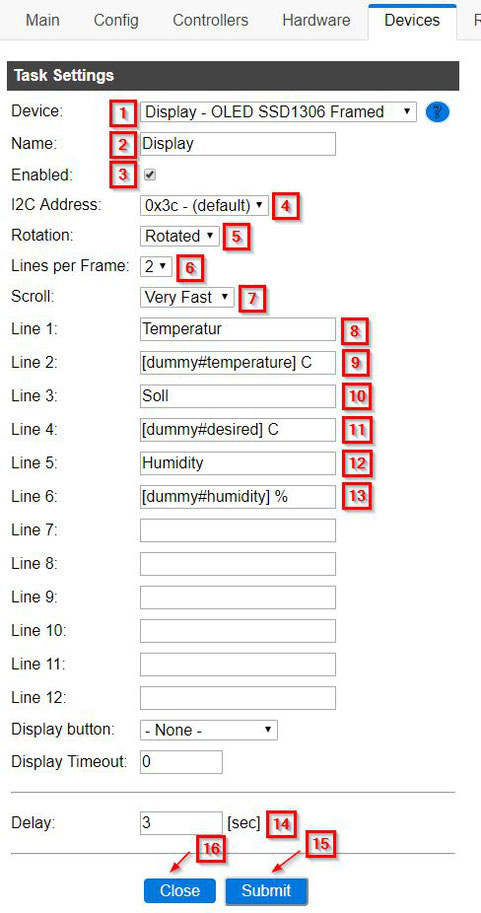
Folgende Konfiguration muss hier gemacht werden:
- Device = Display - OLED SSD1306 Framed
- Name = Display
- Enabled = Haken setzten, damit der Schalter auch aktiv ist
- I2C Address = 0x3c - (default)
- Rotation = je nach Einbauart
- Lines per Frame = 2 (je nach Wunsch)
- Scroll = Very Fast (je nach Wunsch)
- Line 1 = Temperatur (freier Text)
- Line 2 = [dummy#temperature] C (Zeigt vom Device "dummy" den Wert von temperature an)
- Line 3 = Soll (freier Text)
- Line 4 = [dummy#desired] C (Zeigt vom Device "dummy" den Wert von desired an)
- Line 5 = Humidity (freier Text)
- Line 6 = [dummy#humidity] % (Zeigt vom Device "dummy" den Wert von humidity an)
- Delay = 3 (3 sek. lang wird die Info im Display angezeigt, danach die nächste Info)
- Speichern der Konfiguration mit "Submit"
- Beenden der Konfiguration mit "Close"
Dummy (Datenaustausch FHEM)
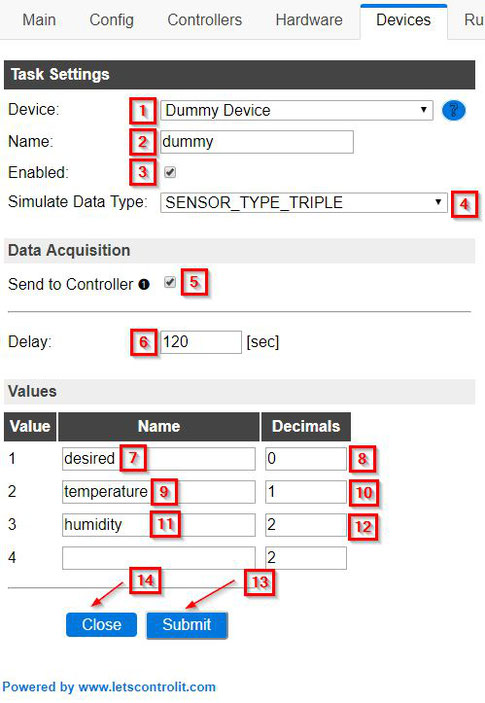
Folgende Konfiguration muss hier gemacht werden:
- Device = Dummy Device
- Name = dummy
- Enabled = Haken setzten, damit der Dummy aktiv ist
- Simulate Data Type = SENSOR_TYPE_TRIPLE
- Send to Controller = Haken setzen, damit wird der Status an FHEM gesendet.
- Delay = 120 (Alle 120 sek. wird der Wert an FHEM gesendet)
- Value = desired (case sensitive beachten)
- Decimals = 0 (Hier werden nur ganze Zahlen übertragen)
- Value = temperature (case sensitive beachten)
- Decimals = 1 (Hier werden Zahlen mit einer Kommastelle übertragen)
- Value = humidity (case sensitive beachten)
- Decimals = 2 (Hier werden Zahlen mit zwei Kommastelle übertragen)
- Speichern der Konfiguration mit "Submit"
- Beenden der Konfiguration mit "Close"
Schalter Display
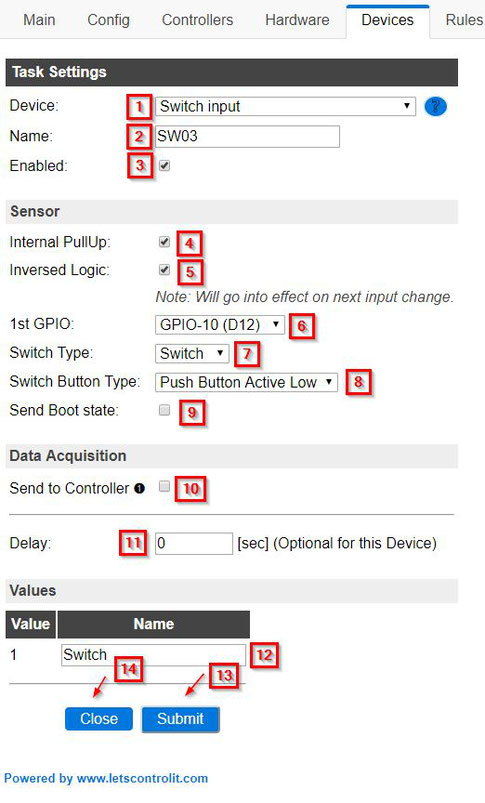
Folgende Konfiguration muss hier gemacht werden:
- Device = Switch input
- Name = SW03
- Enabled = Haken setzten, damit der Schalter aktiv ist
- Internal PullUp = Haken setzen
- Inversed Logic = nicht relevant
- 1st GPIO = Hier GPIO-10(12) einstellen (siehe auch Schaltplan)
- Switch Type= Switch
- Switch Button Type = Push Button Active Low (Dies bewirkt das nur ein Event erzeugt wird. Wenn der Type auf "normal Switch" steht, würde auch das Loslassen des Knopfes ein Event erzeugen)
- Send Boot state = Haken muss nicht gesetzt sein, da wir diese Infos in FHEM nicht benötigen.
- Send to Controller = Haken muss nicht gesetzt sein, da wir diese Infos in FHEM nicht benötigen.
- Delay = 0
- Value = Switch
- Speichern der Konfiguration mit "Submit"
- Beenden der Konfiguration mit "Close"
Device - Übersicht
Wenn alle Devices konfiguriert wurden, sollte die Device Übersicht wie folgt aussehen:
Rules erstellen
Zum Abschluss müssen noch div. Rules angelegt werden, hierzu die Registerkarte "Rules" auswählen. Wenn die Registerkarte nicht vorhanden ist, könnt Ihr hier schauen wie diese aktiviert wird.
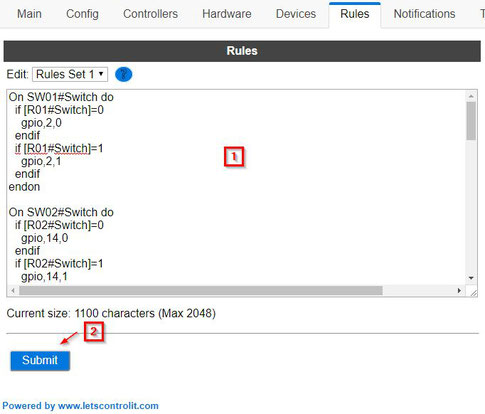
- Im Bereich (1) das Skript (siehe unten) kopieren
- Speichern der Konfiguration mit "Submit"
Das Skript ist in mehrere Bereiche unterteilt
- "On SW01#Switch do" wird ausgelöst, sobald der Taster SW01 gedrückt wurde. Je nach Zustand des Relays "R01#Switch" wird diese dann ein- bzw. ausgeschalten.
- "On SW02#Switch do" wird ausgelöst, sobald der Taster SW02 gedrückt wurde. Je nach Zustand des Relays "R02#Switch" wird diese dann ein- bzw. ausgeschalten.
- "On SW03#Switch do" wird ausgelöst, sobald der Taster SW03 gedrückt wurde. Je nach Zustand des Tasters "SW03#Switch" wird dann das Display ein- bzw. ausgeschalten.
- "On Klima#temperature do" hier wird die Temperatur und der Luftfeuchtigkeitswert in das Dummy Device "dummy" übertragen.
- "on setdesired do" hier kann die angezeigte Solltemperatur des Displays von außen angepasst werden.
- Die Aktivierung ist über eine URL "http://IPAdresse/control?cmd=event,setdesired=20" möglich
- Oder über FHEM mit "set <name> event setdesired=20"
On SW01#Switch do
gpio,2,[R01#Switch]
endon
On SW02#Switch do
if [R02#Switch]=0
gpio,14,0
else
gpio,14,1
endif
endon
On SW03#Switch do
if [SW03#Switch]=0
oledcmd,on
else
oledcmd,off
endif
endon
On Klima#temperature do
TaskValueSet 7,2,[Klima#temperature]
TaskValueSet 7,3,[Klima#humidity]
endon
on setdesired do
TaskValueSet 7,1,%eventvalue%
endon
Steuerung FHEM
Für die Steuerung der Nachtspeicheröfen verwende ich ein eigenes FHEM Modul.
Alle weiteren Infos dazu findet Ihr hier ==> Link








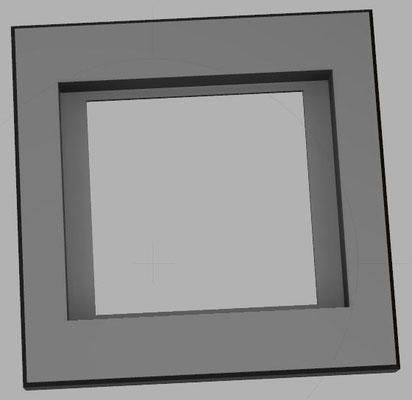










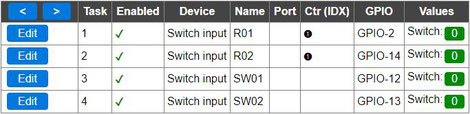

Kommentar schreiben